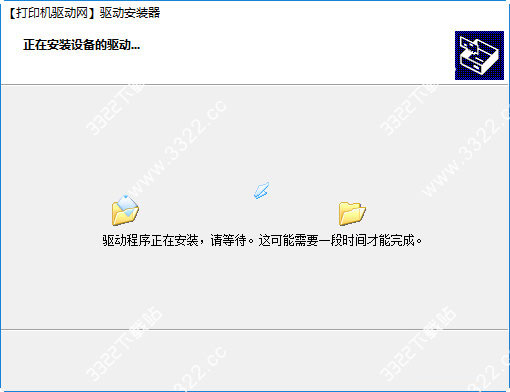
安装
1、下载解压后,根据自己的系统版本选择驱动程序2、提示插入USB线的时候,将打印机和电脑通过usb线进行连接
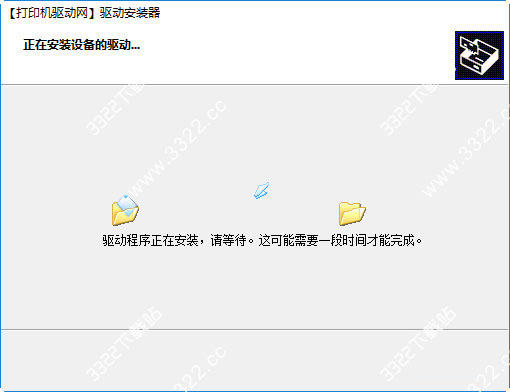
3、安装完成后选择打印机端口,你可以在控制面板中添加或更改打印机连接
惠普M606dn打印机使用注意事项
1、打印机机壳必须有良好的接地导线。否则,打印机产生静电会使机器性能不稳,影响出样质量,严重时会损坏机器和击伤人。2、打印机内高压较多,温度较高,不能随便打开机壳。
3、此机器功率较大,温控可控硅解发频率高,最好单独使用一台稳压电源。
4、在使用过程中发生卡纸时。一定先确定卡纸部位,然后轻轻的、用巧力将卡纸取出。否则,会损坏有关部位或纸屑留在机器内影响出样质量。
5、打印机用纸,最低不能低于52g/平方米,最高不能超过130g/平方米,最好是用胶版纸或复印纸。铜版纸不能用于激光打印机,主要是印字过程中加温定形造成铜版起泡,影响使用。
6、打印机工作结束后,维护清洁工作十分重要。对光学部分的清理特别要注意不能碰撞,金属工具等不能触碰鼓芯,以免造成永久性的破坏。在清理中,注意激光器为不可见光,要注意保护眼睛。
7、用户可根据生产需要自行定期更换硒鼓芯、重复装入墨粉,硒鼓体就可多次使用;或简单清理即可获得高质量的文字、图形等。
惠普M606dn打印机维护方法
一、首先知识兔要了解碳粉盒的基础知识及正确更换碳粉盒的方法激光打印机的碳粉盒又叫做“印盒”,它的消耗量是以页数为计算单位的——理论上一个全新的碳粉盒可打印3500页左右,至于在实际使用时到底能打印多少页就要取决于打印的内容和使用的浓度了,不过好在碳粉并没有像墨水那样的挥发性及清洗时所造成的浪费,所以其还是非常适合大量印制高品质文件的。 碳粉盒内包含一个感光鼓和一定数量的碳粉——感光鼓是用来接收激光束并产生电子以吸引碳粉粘着再印到纸张表面的,如果打印出来的作业页面上的碳粉偏淡的话,那么知识兔只要将碳粉盒轻轻地左右摇动几次使碳粉重新分布就可以延长碳粉盒的使用寿命了,如果打印不出字来了,就可能是碳粉的确已经用尽了,这时知识兔就需要更换整个碳粉盒了
更换墨粉时需要注意:
1.是需把送粉仓和收粉仓的余粉清理干净
2.是上墨粉后,把送粉仓内的墨粉平行摇匀,用手顺时针转动齿轮数圈,使墨粉均匀地附着在磁辊上,保证墨粉均匀
3.是生产厂家为了防止碳粉盒内的碳粉受潮而结成硬块,通常都是用铝薄纸将碳粉盒密封起来的,这样做就可以保证其从出厂日期开始计算足以保存两到三年的时间,故在未使用时用户千万不要将其开封,因为一旦碳粉失去密封性的话,碳粉盒的保存年限便会大大地减少了,所以说您务必要等到使用时再进行拆封并在安装前用力上下摇一摇以使碳粉均匀地散开
4.是由于激光打印机对纸张和碳粉盒的质量要求均较高,所以如果使用了不符合要求的碳粉盒和打印纸的话,那么不仅会影响到打印效果,严重时还会损坏打印机(几率不是很高),为了保护打印机,千万不要使用有缺陷或假冒伪劣的碳粉盒,而且在更换碳粉盒时,绝对不能让碳粉盒在光线中暴露太久——通常以几分钟为限,否则就会损坏碳粉盒的感光鼓。
若在更换墨粉后,出现文字墨色不匀或漏粉现象,多印几张后故障还是未解决,这时首先要考虑墨粉是否受潮,其次是考虑送粉仓的墨粉是否太满。
另外,如果您只是对没有碳粉的碳粉盒填加碳粉的话,其输出效果可能很难被您所接受——碳粉盒上的感光鼓由于因消耗、磨损等因素会使打印品质受到影响,故笔者建议您最好是更换整个碳粉盒而不要单独添加碳粉
二、其次知识兔还要定期对打印机进行清洁工作
与其它打印机一样,激光打印机在使用一段时间以后机内也会存有许多灰尘和纸张的碎屑,这些“污染物”如果过多的话是会影响打印机的正常使用,甚至造成故障,所以知识兔要对其进行定期地清洁。
在清洁过程中有一些注意事项:清洁打印机之前一定要切断电源以免造成人为故障及人身安全事故,打印机的外部要用尽可能干的湿布来进行清洁,而且是只能用纯净水或自来水,千万不能使用氨类清洁剂,另外由于打印机内部是比较怕潮的,所以在清洁打印机内部时一定要用光滑的干布擦去机内的灰尘和碎屑,当然,灰尘如果过多,您可先用小软毛刷清除一下再用布擦
要做好清洁之后的保养工作:
1.一般在购买后的售后服务中请专业的维护工程师定期对打印机进行清洁。(单位有多台打印机的这样很好)
2.由于纸路中污物过多,会使打印出的纸面发生污损。在清洁纸路时,首先打开打印机翻盖,取出硒鼓,再用干净柔软的湿布来回轻轻擦拭滚轴等有关部位,去掉纸屑和灰尘
3.臭氧过滤器至少一年要更换一次。每次更换粉盒后,应使用酒精棉签清洁电晕网。更要经常做的是使用柔软的纱布清洁内壁沾染上的碳粉颗粒。内部所有能看得见、够得着的部位都要清洁到。这些清洁工作能减少打印时的黑斑或条纹
4.利用专用的清洁工具
比如清洁纸,它具有很强的吸附作用,让激光打印机重复几次打印一张空白文件,目的只是让这张清洁纸正常运动,使它能粘走滚轮和纸道上的粉尘。另外像粉尘吸附器,通过它也能够清理掉内部粉尘
正在打印如何解决?
1、打印机当有打印任务,删除任务,重启电脑和打印机测试2、打印机连接有问题,重新插拔数据连接线,并且更换USB口测试
3、打印机驱动有问题,得新安装驱动
4、电脑系统有问题,重新安装电脑,或者更换其它电脑连接测试
故障灯闪烁检修过程与排除方法
1、内存发生错误重新再开机,如故障仍在关闭电源,去掉附加的内存,再开机,如故障仍然存在,更换内存条或更换接口板
2、加热组件出现故障
关闭电源,15分钟后开机,如故障仍存在,检查确保加热组件各个部位接触良好,以及与ECU板的接触良好。 如没有问题更换加热组件或ECU板
3、打印自检有错误
关闭打印机,10分钟重新启动后,如故障现象仍存在,重新安装接口板到ECU板的电缆。如故障仍存在更换接口板或ECU板
4、激光器出现故障
关闭电源,15分钟后启动,如故障现象仍存在,查看激光器部件安装位置是否正确, 更换激光器到ECU板电缆,最后更换激光器或ECU板5
5、硬件错误
关闭打印机后重新启动,然后检查打印电缆是否有问题,最后更换接口板
惠普M606dn打印机常见故障排除
一、打印机在通电后根本就无法工作对于此类故障知识兔首先要确认打印机的电源开关是否已置于“ON”上了,如果已置于“ON”,那么您就要检查电源线和电源插头以及电源插座是否良好,如果均无异常但仍不通电的话您就要检查一下所插的电源插座是否有电且电压是否正常(用测电笔即可),以上这些方面如果全没有问题的话,您再查看一下打印机的保险丝是否已经熔断了(要先断电才能查看),如果未熔断或已熔断但换新后再次熔断的话,那么就是打印机的电路部分有短路性故障了,这时您如果不能发现有明显损坏的元件的话,那么就要找专业维修部门进行维修了。
二、打印机无法打印电脑中的联机内容
对于此类故障知识兔首先要检查打印机是否已处于联机状态,然后再检查该激光打印机是否为系统默认的打印机——有些软件会虚拟一个默认打印机出来(比如某些传真软件),这时您只要在“打印机”文件夹内更改一下默认设置就行了,如果还不行的话您可检查一下打印机的驱动程序是否安装错误或已经损坏或已丢失,
如果重装后无效您就再检查一下打印机的电缆接口和计算机的连接是否有误或连接数据电缆是否有故障——您可进行一次自检打印,如果不能打印出来就证明可能是打印机内部电路有损坏的部分了,这时您就最好是找专业维修部门进行维修,如果能打印出来就证明是数据电缆或接口出了问题,这时您可换一条新连接数据电缆试试看。当然,有时中了某些针对打印机设计的病毒也会导致该故障,所以您也要用杀毒软件进行一下查毒试试。
三、打印联机数据时不能完全地进行打印
遇到此类故障时您可先看一下面板上的“Form Feed(出纸)”指示灯是否已亮,如果亮了的话,那么您要将打印机离线,然后再按“Form Feed”键打印剩余在打印机缓冲区中的文件;如果打印机没有显示任何信息而数据仍未打印完的话,那么您就应该检查一下用户软件是否存在错误。
四、打印机无法进行自检打印
对于此类故障知识兔首先要检查打印机在选择自检菜单项时其是否处于离线状态,如果正常的话就检查一下纸盒是否已经安装好且纸盒内有没有装好纸张,如果以上均无问题的话您就再检查一下打印机顶盖是否关紧并检查机内有无夹纸现象,当然,如果打印机的控制面板上显示有信息的话,您可针对信息字样先解决相应问题。如果您实在找不到故障点那就找专业维修部门帮忙吧。
五、打印机出现夹纸现象
夹纸现象是激光打印机最为常见的故障之一,而且产生打印机夹纸的原因也比较多,但多数情况下都不会是什么大故障,所以在打印机出现夹纸故障后您并不必手忙脚乱的,取出被夹纸张的方法也很简单:
原因:
1.是检查用纸尺寸是否合适,纸张太厚、太薄,纸张潮湿或卷曲,都会产生卡纸现象;
2.是铜版纸不能用于激光打印机;
3.是检查激光打印机分离爪是否磨损需要更换。
检修:您可先打开打印机顶盖并取出碳粉盒,接着再拉出纸盒,然后再将被夹的纸清除出来就行了。
虽然被夹的纸张已经被取出来了,但在很多情况下还是会再次出现夹纸现象的,所以知识兔要将故障的根源找到以根治夹纸故障,通常导致打印机夹纸的原因可能是软件的设置有问题,比如在软件设置中设定的是A4尺寸的纸张,但纸盒里却装了其它尺寸的纸张,这样必然就会发生夹纸现象;另外,如果您忘记关闭打印机背部出纸槽盖板的话,打印机就会发出夹纸信息,但此时并不一定会有纸张被夹住;当然,由于纸盒通常一次只能装100张纸,所以如果纸盒中装的纸张太多的话就会阻碍打印机的自动取纸过程,从而就非常容易产生夹纸故障;还有就是如果纸张太粗糙或太光滑或未将纸角压在纸盒的金属夹片下的话,这些纸张就很难顺利通过打印机内的走纸通道而势必会造成夹纸故障。好了,知道了具体原因后,只要做相应的简单处理就OK了。
六、打印出现乱码
处理方法:让打印机自检,以判断打印机本身是否存在硬件故障;检测打印机的电缆及连接;在Window下打印测试页,以确定打印机驱动程序是否正确安装;检查应用程序本身是否存在问题
打印机功能
一、将生产率提高到新的水平1.利用 4 行显示屏来快速监控打印作业和设置,并利用 10 键小键盘进行PIN打印
2.利用自动双面打印和高达 3600 页容量的多用途纸盒来满足高印量需求
3.提高效率。 增加纸张处理附件以对打印作业进行预排序、在不同的介质上打印以及更多功能。
4.利用 HP LaserJet 高印量原装硒鼓来不间断地进行更长时间的打印
二、满足办公室内外的业务需求
1.从各类智能手机和平板电脑中轻松打印,通常无需任何设置或应用
2.使用户能够通过安全应用或通过发送电子邮件到联网打印机,从移动设备中进行打印
3.扩展您的打印应用范围。 借助以太网连接功能,轻松共享各种网络打印资源
4.使用以太网和可选的无线连接,可从办公室中几乎任何地方轻松打印
三、先进的功能、轻松的管理
1.随着解决方案的改进和工作组需求的增长,使用附加组件和可更新功能轻松拓展此款打印机的应用范围
2.利用多种可选的嵌入式安全解决方案来保护敏感数据,不管这些数据是静止的还是在传输中
3.利用 HP Web Jetadmin,从一个中心位置轻松掌控您的打印环境
4.利用相关且更新的基于云的帮助服务,快速解决问题
四、能耗更低、效率更高且节约更多
1.节省能源 — HP 自动开启/自动关闭技术可以在您需要使用打印机时将其启动,在您不需要时将其关闭
2.节省资源 — 此款打印机具有比同类产品中的任何设备更低的典型电力消耗
3.使用轻量型 HP EcoFFICIENT 纸张有助于节省时间和资金 — 可实现清晰、无忧的打印
4.帮助降低对环境的影响。 通过 HP 地球伙伴计划,轻松免费回收利用硒鼓
惠普M606dn打印机详细参数
一、基本参数产品类型:黑白激光打印机
产品定位:商用高效
最大打印幅面:A4
最高分辨率:1200×1200dpi
黑白打印速度:62ppm
处理器:1200MHz
内存:标配:512MB,最大:1.5GB
双面打印:自动
网络功能:支持有线网络打印
二、打印性能
首页打印时间:7秒
打印语言:HP PCL 6,HP PCL 5e,HP Postscript Level 3 仿真,本机PDF 打印 (v 1.7)
月打印负荷:275000页
接口类型:USB2.0
10Base-T/100/1000Base-TX(RJ-45网络接口)
硬件集成接口(HIP)
三、介质规格
介质类型:纸张(绘图纸,彩纸,信头纸,普通纸,预打印纸,预穿孔纸,再生纸,糙纸,轻质纸),信封,标签,卡片,投影胶片,货架价签,用户定义纸
介质尺寸:多用途纸盒1:A4,A5,A6,B5(JIS),B6(JIS),16K,Dpostcard (JIS),executive (JIS),RA4,10 x15厘米,信封(DL ISO,C5 ISO,C6 ISO,B5 ISO);纸盒2、可选的500页进纸盒:executive (JIS),A4,A5,RA4,B5 (JIS),16K;可选的1500 页大容量进纸盒:A4
多用途纸盒1:76x127-216x356毫米;纸盒2、可选的 500页进纸盒:148x210-216x356毫米;可选的自定义介质盒:102x148-170x282毫米
介质重量:多用途纸盒1:60-200g/㎡,纸盒2、可选的500页进纸盒、可选的自定义介质盒、可选的1500页大容量进纸盒:60-120g/㎡,可选的信封进纸器:75-105g/㎡; 可选的双面打印单元:60-120g/㎡
进纸盒容量:标配:500页,多功能进纸器:100页
出纸盒容量:标配:150页
四、其它参数
显示屏:3.0英寸直观彩色触摸屏
产品尺寸:425×840×574mm
产品重量:25.9kg
系统平台:Windows XP(SP3)所有32位版本(XP家庭版、XP专业版等等)、Windows Vista所有32位版本(家庭普通版、高级版、专业版等等)、Windows 7所有32位和64位版本;Windows 8/8.1所有32位和64位版本(不包括用于平板电脑的RT操作系统)、Windows10所有32位和64位版本(不包括用于平板电脑的RT操作系统),可与通用打印驱动程序(HP.com 中的)兼容的Windows操作系统:Window
电源电压:110V输入电压: AC 110-127V(+/-10%),50/60Hz(+/-3 Hz)
220V输入电压:AC 220-240V(+/-10%),50/60Hz(+/- 3Hz)
电源功率:打印:870W,就绪:17.6W,睡眠:3.7W,自动关闭:0.1W
环境参数:工作温度:15-32℃,工作湿度:10-80%RH
下载体验
